
Если вы используете Secure Shell в Windows и ищете клиента для работы в течение всего дня, вы попали по адресу. Если вы являетесь администратором сервера, настольного компьютера или чего-то еще, создание и поддержка безопасного соединения с другими машинами является неотъемлемой частью вашего рабочего дня. Если вы еще не знаете, SSH расшифровывается как Secure Shell и является протоколом безопасного соединения, который позволяет вам подключаться к другим компьютерам или серверам через незащищенную сеть. Он работает как VPN , шифруя канал и поддерживая его между двумя клиентами в течение сеанса. Это очень эффективный способ управления удаленными серверами или машинами.
Содержание
Этот список лучших SSH-клиентов для Windows должен обеспечить все приложения, необходимые для управления вашими системами.
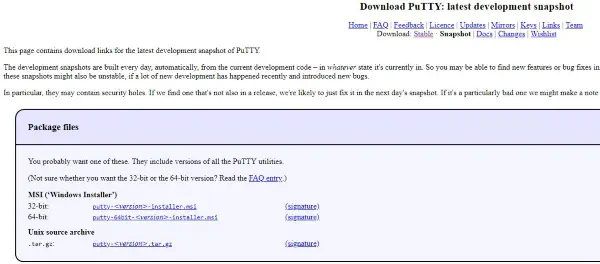
PuTTY
PuTTY — самый популярный SSH-клиент для Windows. Он бесплатный, с открытым исходным кодом и очень, очень надежный. Он прост в установке и настройке и работает как Telnet или FileZilla. Добавьте IP-адрес или имя сервера, задайте порт и подключитесь. Введите учетные данные и работайте. Большинство предприятий, с которыми я работал, использовали PuTTY, поскольку он бесплатный, надежный и может быть сделан очень безопасным.
Существуют также премиум-версии PuTTY, которые берут этот базовый основной продукт и добавляют дополнительные функции. Я нахожу базовую программу всем необходимым для базового администрирования сервера.
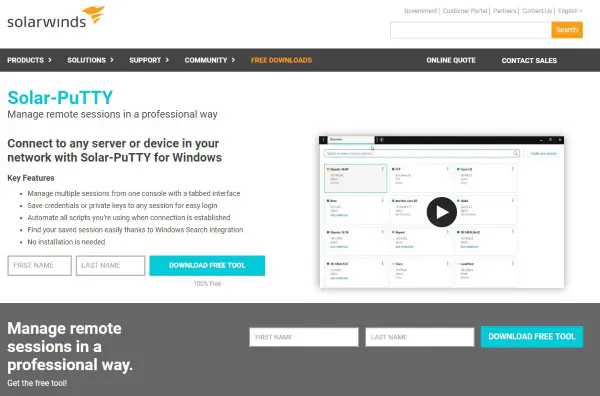
Solar PuTTY
Solar PuTTY также является очень надежным SSH клиентом для Windows. Созданная компанией Solarwinds, эта программа бесплатна и работает так же хорошо, как и стандартный PuTTY. Она совместима с большинством протоколов, использует аккуратный пользовательский интерфейс с вкладками и может сохранять конфигурации, включая имена пользователей и пароли, для более быстрого входа на удаленные машины. Графический интерфейс немного современнее, чем у PuTTY, и проще в использовании.
При загрузке необходимо указать адрес электронной почты, но в остальном этот SSH-клиент можно использовать как угодно.
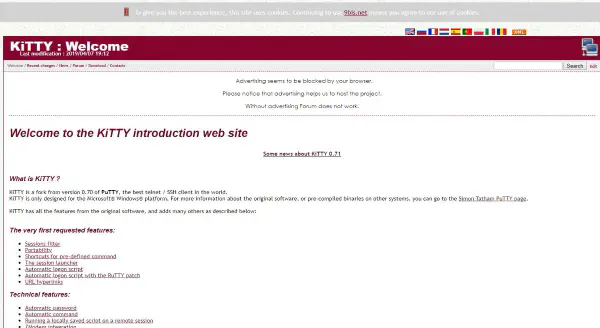
KiTTY
KiTTY — это форк PuTTY, который выглядит и ощущается очень похожим на оригинал. Разработчики взяли все, чего не хватало в оригинале, и добавили это в KiTTY, включая автоматический ввод имени пользователя и пароля, опции прозрачности, опцию отправки в трей, совместимость с гиперссылками, большую поддержку скриптов и тонну других вещей.
Если вы знаете PuTTY, освоить KiTTY будет проще простого. Его легко настроить, он работает на большинстве типов машин и позволяет быстро выполнять даже самые обычные удаленные задачи.
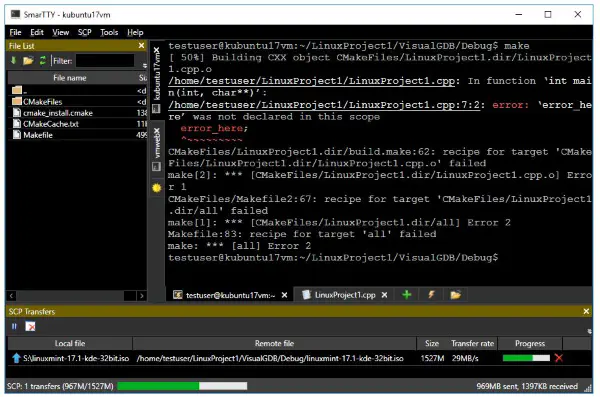
SmarTTY
SmarTTY — это отлично выглядящий клиент SSH для Windows. Дизайн прост, но эффективен и предлагает более современный пользовательский интерфейс, не такой утилитарный, как PuTTY. Он имеет все обычные функции, а также несколько дополнительных, таких как несколько сессий в рамках одной сессии, автозаполнение, поддержка URL, управление файлами, управление пакетами и множество других возможностей.
Это, вероятно, один из самых красивых SSH-клиентов, но при этом достаточно простой, чтобы не потеряться в дизайнерских изысках.
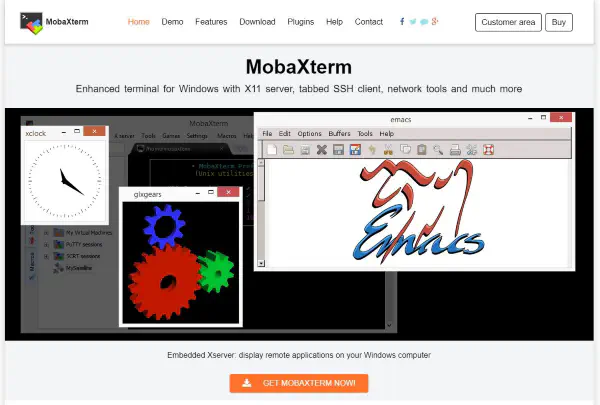
MobaXterm
MobaXterm предлагает бесплатную и премиум версию в зависимости от ваших потребностей. В бесплатной версии есть все основные возможности, но премиум-версия предлагает больше настроек и неограниченное количество сессий. При цене $69.00 она достаточно дешева для использования в бизнесе, в то время как бесплатной версии будет достаточно для малого бизнеса или стартапов.
MobaXterm работает с вкладками и имеет множество дополнений для облегчения определенных задач. Он имеет встроенный x-сервер, если он вам нужен, и работает почти на всех типах машин, которыми вам, вероятно, придется управлять.
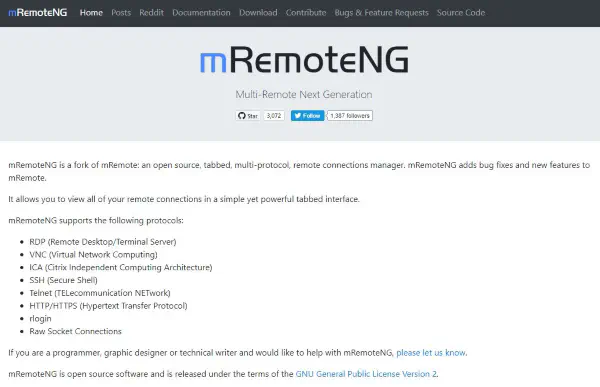
MremoteNG
MremoteNG — еще один надежный SSH-клиент с открытым исходным кодом. Он поддерживает RDP, VNC, ICA, SSH, telnet, http/https, rlogin, несколько сессий, вкладки, скрипты, папки, x-сервер и многое другое. Он также прост и интуитивно понятен в своем дизайне, что позволяет легко им пользоваться, не отвлекаясь. При необходимости вы можете добавить множество аддонов и расширений.
Дизайн MremoteNG намеренно прост, как и других, что работает в его пользу.
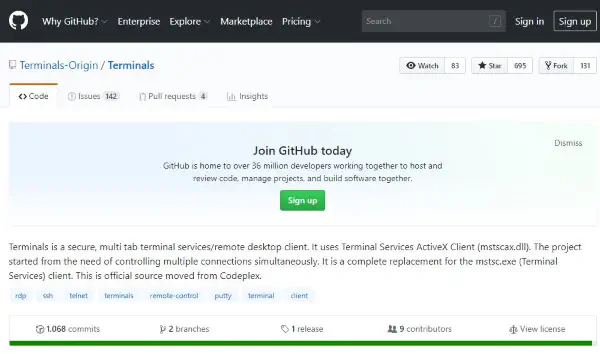
Terminals
Terminals — это мое последнее предложение SSH клиента для Windows. Он размещен на GitHub и представляет собой намеренно простую программу, которая обеспечивает безопасное подключение к удаленным машинам. Она совместима с удаленным рабочим столом Windows (RDP), VNC, VMRC, SSH, Telnet и другими, работает с вкладками, скриптами, сетевыми инструментами, такими как Tracert и WoL, и всем тем, для чего вам нужен SSH-клиент.
Дизайн не самый лучший, но все элементы управления есть, клиент очень стабилен и может поддерживать безопасные соединения с легкостью. Он также регулярно обновляется и поддерживается в актуальном состоянии.
У вас есть предложения по SSH-клиентам для Windows? Пробовали какой-либо из них и имеете свое мнение? Расскажите нам об этом ниже!
YouTube видео: Лучшие клиенты SSH для Windows
Вопросы и ответы по теме: “Лучшие клиенты SSH для Windows”
Как поднять SSH на Windows?
Для того чтобы установить OpenSSH на Windows Server 2019 или 2022 найдите и откройте Windows Settings. В новом окне перейдите в раздел «Apps» и выберите «Select Optional Features» в разделе «Apps & Features». Нажмите «Manage optional features», и выберите OpenSSH Server из полученного списка, затем нажмите «Install».
Что такое SSH клиент?
SSH (Secure Shell — «безопасная оболочка») — это сетевой протокол для удаленного управления операционной системой с помощью командной строки и передачи данных в зашифрованном виде.
Как подключиться по SSH Windows cmd?
Подключение к командной строке накопителя с Windows 10В поисковой строке введите cmd и нажмите на Открыть. В открывшемся окне введите команду ssh admin@ip и нажмите клавишу Enter. При первом подключении к машине появится предупреждение о неизвестном хосте. Ведите в командной строке yes и нажмите Enter .
Как подключиться по SSH к ПК?
Подключение по SSH из WindowsПереключатель “Connection type” переводим в положение SSH, в поле “Host Name” вводим IP-адрес сервера, в поле “Port” оставляем значение по умолчанию 22 и нажимаем Open. После ввода логина и пароля вы увидите командную строку удаленного сервера.
Можно ли подключиться к Windows по SSH?
Подключение с помощью пары ключейв документации клиента SSH), ее можно использовать вместо имени пользователя и пароля. Вам потребуется открытый ключ в формате OpenSSH. Запустите ssh-keygen.exe на компьютере технического специалиста, чтобы создать его. ssh-keygen входит в состав Windows.
Как сделать SSH туннель?
На Windows туннели SSH создаются с помощью клиента PuTTY. Запустите его и укажите IP-адрес SSH-сервера в поле Host name. В разделе Connection разверните SSH и выберите Tunnels. Чтобы настроить локальную переадресацию, выберите Local, для удалённой – Remote и Dynamic для динамической переадресации портов.











